Funktionen in Configuration Manager Technical Preview Version 1809
Gilt für: Configuration Manager (Technical Preview-Branch)
In diesem Artikel werden die Features vorgestellt, die in der Technical Preview für Configuration Manager Version 1809 verfügbar sind. Installieren Sie diese Version, um Ihre Technical Preview-Website zu aktualisieren und neue Features hinzuzufügen.
Lesen Sie den Technical Preview-Artikel , bevor Sie dieses Update installieren. In diesem Artikel werden sie mit den allgemeinen Anforderungen und Einschränkungen für die Verwendung einer Technical Preview vertraut, mit der Aktualisierung zwischen Versionen und mit der Bereitstellung von Feedback vertraut.
In den folgenden Abschnitten werden die neuen Features beschrieben, die Sie in dieser Version ausprobieren können:
Verbesserungen an CMPivot
CMPivot umfasst die folgenden Verbesserungen:
- Skalare Funktionen
- Rendern von Visualisierungen
- Hardwareinventar
- Skalare Operatoren
- Abfragezusammenfassung
Weitere allgemeine Informationen finden Sie unter CMPivot.
Skalare Funktionen
CMPivot unterstützt die folgenden Skalarfunktionen:
- ago(): Subtrahiert den angegebenen Zeitraum von der aktuellen UTC-Uhrzeit
- datetime_diff(): Berechnet die Kalenderdifferenz zwischen zwei datetime-Werten.
- now(): Gibt die aktuelle UTC-Uhrzeit zurück.
- bin(): Rundet Werte auf ein ganzzahliges Vielfaches einer angegebenen Bin-Größe ab.
Hinweis
Der datetime-Datentyp stellt einen Zeitpunkt dar, der in der Regel als Datum und Uhrzeit ausgedrückt wird. Zeitwerte werden in 1-Sekunden-Einheiten gemessen. Ein datetime-Wert befindet sich immer in der UTC-Zeitzone. Geben Sie Datum-/Uhrzeitliterale immer im ISO 8601-Format aus, z. B. yyyy-mm-dd HH:MM:ss
Beispiele
datetime(2015-12-31 23:59:59.9): Ein bestimmtes Datum/Uhrzeit-Literalnow(): Die aktuelle Uhrzeitago(1d): Die aktuelle Uhrzeit abzüglich eines Tages
Rendern von Visualisierungen
CMPivot bietet jetzt grundlegende Unterstützung für den Log Analytics-Renderoperator. Diese Unterstützung umfasst die folgenden Typen:
- Balkendiagramm: Die erste Spalte ist eine X-Achse und kann text, datetime oder numerisch sein. Die zweiten Spalten müssen numerisch sein und werden als horizontaler Streifen angezeigt.
- Spaltendiagramm: Wie Balkendiagramm, mit vertikalen Bändern anstelle von horizontalen Streifen.
- Kreisdiagramm: Die erste Spalte ist eine Farbachse, die zweite spalte ist numerisch.
- Timechart: Liniendiagramm. Die erste Spalte ist die x-Achse und sollte datetime sein. Die zweite Spalte ist die Y-Achse.
Beispiel: Balkendiagramm
Die folgende Abfrage rendert die zuletzt verwendeten Anwendungen als Balkendiagramm:
CCMRecentlyUsedApplications
| summarize dcount( Device ) by ProductName
| top 10 by dcount_
| render barchart
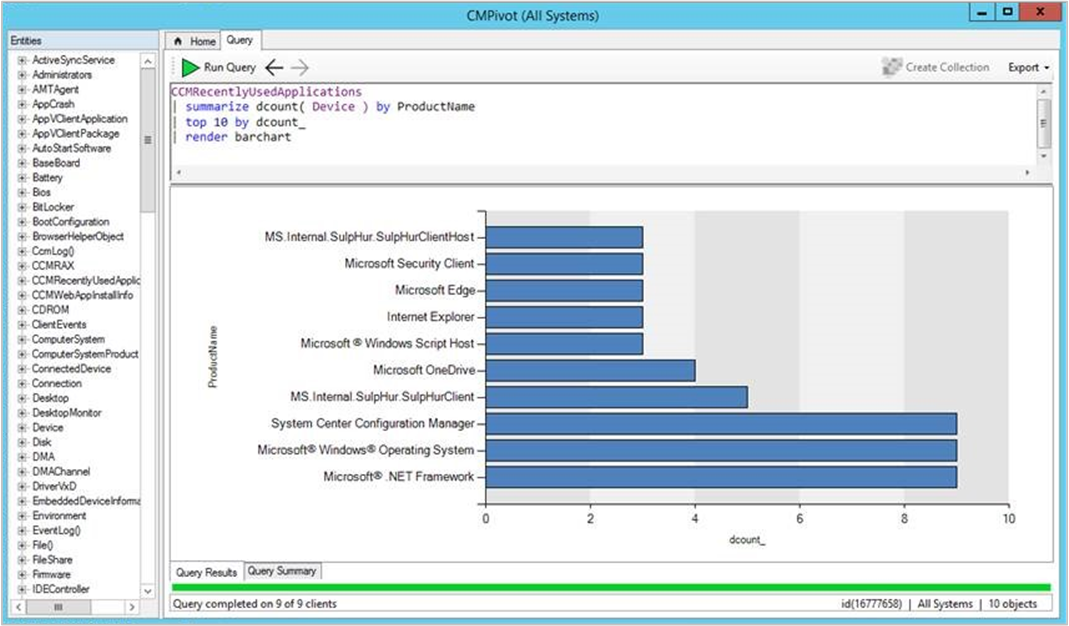
Beispiel: Zeitdiagramm
Verwenden Sie zum Rendern von Zeitdiagrammen den neuen bin() -Operator, um Ereignisse rechtzeitig zu gruppieren. Die folgende Abfrage zeigt, wann Geräte in den letzten sieben Tagen gestartet wurden:
OperatingSystem
| where LastBootUpTime <= ago(7d)
| summarize count() by bin(LastBootUpTime,1d)
| render timechart
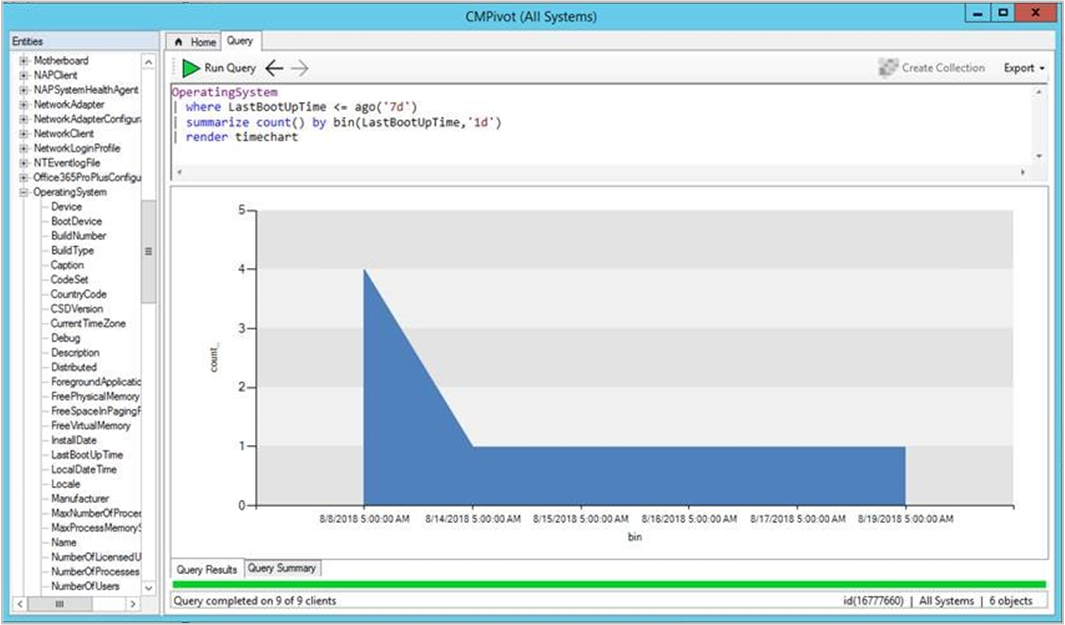
Beispiel: Kreisdiagramm
Die folgende Abfrage zeigt alle Betriebssystemversionen in einem Kreisdiagramm an:
OperatingSystem
| summarize count() by Caption
| render piechart
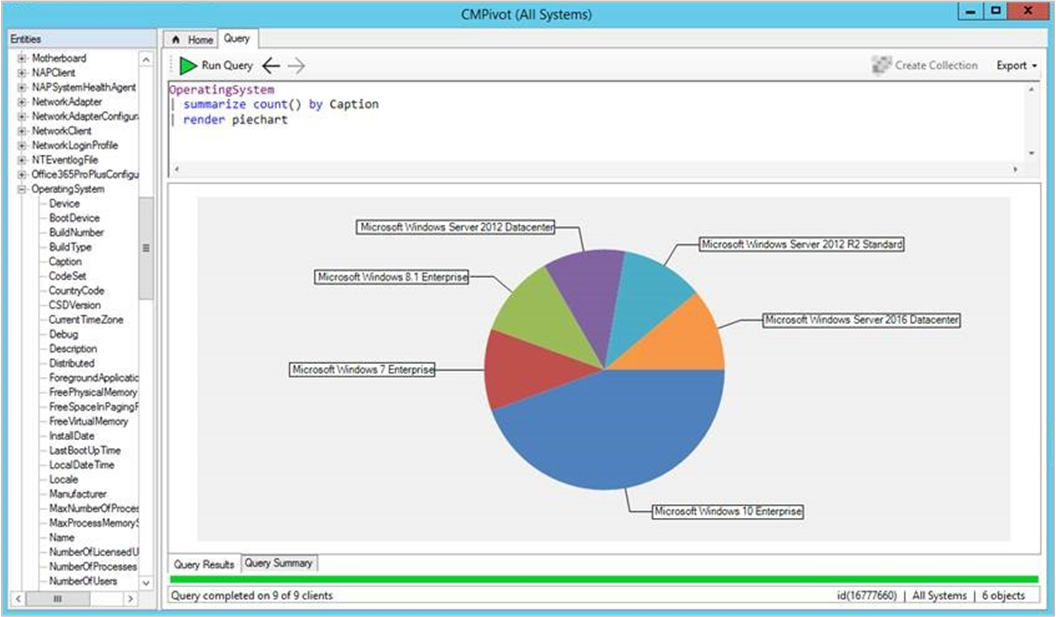
Hardwareinventar
Verwenden Sie CMPivot, um eine beliebige Hardwareinventurklasse abzufragen. Diese Klassen enthalten alle benutzerdefinierten Erweiterungen, die Sie für die Hardwareinventur erstellen. CMPivot gibt sofort zwischengespeicherte Ergebnisse aus der letzten Hardwareinventurüberprüfung zurück, die in der Standortdatenbank gespeichert wurde. Gleichzeitig werden die Ergebnisse bei Bedarf mit Livedaten von beliebigen Onlineclients aktualisiert.
Die Farbsättigung der Daten in der Ergebnistabelle oder dem Ergebnisdiagramm gibt an, ob die Daten live oder zwischengespeichert sind. Dunkelblau sind z. B. Echtzeitdaten von einem Onlineclient. Hellblau sind zwischengespeicherte Daten.
Beispiel
LogicalDisk
| summarize sum( FreeSpace ) by Device
| order by sum_ desc
| render columnchart
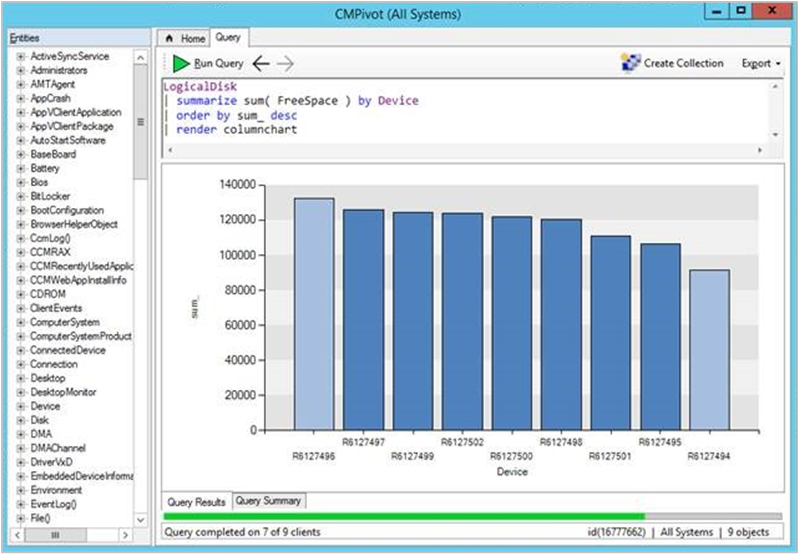
Einschränkungen
- Die folgenden Hardwareinventurentitäten werden nicht unterstützt:
- Arrayeigenschaften, z. B. IP-Adresse
- Real32/Real64
- Eingebettete Objekteigenschaften
- Inventarentitätsnamen müssen mit einem Zeichen beginnen.
- Sie können die integrierten Entitäten nicht überschreiben, indem Sie eine Inventarentität mit demselben Namen erstellen.
Skalare Operatoren
Basierend auf Ihrem Feedback enthält CMPivot die folgenden Skalaroperatoren:
Hinweis
- LHS: Zeichenfolge links vom Operator
- RHS: Zeichenfolge rechts vom Operator
| Operator | Beschreibung | Beispiel (ergibt true) |
|---|---|---|
| == | Gleich | "aBc" == "aBc" |
| != | Ungleich | "abc" != "ABC" |
| mögen | LHS enthält eine Übereinstimmung für RHS | "FabriKam" like "%Brik%" |
| !mögen | LHS enthält keine Übereinstimmung für RHS | "Fabrikam" !like "%xyz%" |
| contains | RHS tritt als Untersequenz von LHS auf. | "FabriKam" contains "BRik" |
| !Enthält | RHS tritt in LHS nicht auf | "Fabrikam" !contains "xyz" |
| startswith | RHS ist eine anfängliche Untersequenz von LHS. | "Fabrikam" startswith "fab" |
| !Startswith | RHS ist keine anfängliche Untersequenz von LHS. | "Fabrikam" !startswith "kam" |
| endswith | RHS ist eine schließende Untersequenz von LHS | "Fabrikam" endswith "Kam" |
| !Endswith | RHS ist keine schließende Untersequenz von LHS | "Fabrikam" !endswith "brik" |
Abfragezusammenfassung
Wählen Sie unten im CMPivot-Fenster die Registerkarte Abfragezusammenfassung aus. Dieser Status hilft Ihnen bei der Identifizierung von Clients, die offline sind, oder beim Beheben von Fehlern, die auftreten können. Wählen Sie in der Spalte Anzahl einen Wert aus, um eine Liste mit bestimmten Geräten mit diesem Status zu öffnen.
Wählen Sie beispielsweise die Anzahl der Geräte mit dem Status "Fehler" aus. Sehen Sie sich die spezifische Fehlermeldung an, und exportieren Sie eine Liste dieser Geräte. Wenn der Fehler darin besteht, dass ein bestimmtes Cmdlet nicht erkannt wird, erstellen Sie eine Sammlung aus der Liste der exportierten Geräte, um ein Windows PowerShell Update bereitzustellen.
Verbesserung des Lebenszyklusdashboards
Das Produktlebenszyklusdashboard enthält jetzt Informationen für System Center 2012 Configuration Manager und höher. Weitere Informationen zu diesem Dashboard finden Sie unter Verwenden des Product Lifecycle-Dashboards.
Verbesserung des Data Warehouse
Basierend auf Ihrem Feedback können Sie jetzt weitere Tabellen aus der Standortdatenbank mit dem Data Warehouse synchronisieren. Diese Änderung ermöglicht es Ihnen, weitere Berichte basierend auf Ihren Geschäftsanforderungen zu erstellen.
Probieren Sie es aus!
Versuchen Sie, die Aufgaben auszuführen. Senden Sie dann Feedback mit Ihren Gedanken zum Feature.
Wechseln Sie in der Configuration Manager-Konsole zum Arbeitsbereich Verwaltung. Erweitern Sie Standortkonfiguration, und wählen Sie den Knoten Server und Standortsystemrollen aus.
Wählen Sie das Standortsystem mit der Data Warehouse-Dienstpunktrolle aus. Wählen Sie im Bereich Standortsystemrollen unten die Data Warehouse Dienstpunktrolle aus. Wählen Sie im Menüband auf der Registerkarte Websiterolle die Option Eigenschaften aus.
Wechseln Sie zur Registerkarte Synchronisierungseinstellungen . Wählen Sie die Option Tabellen auswählen aus.
Wählen Sie im Fenster Datenbanktabellen die Tabellennamen aus, die mit der Data Warehouse-Datenbank synchronisiert werden sollen. Verwenden Sie den Filter, um nach Namen zu suchen, oder wählen Sie die Dropdownliste aus, um bestimmte Gruppen auszuwählen.
Hinweis
Tabellen, die die Rolle standardmäßig auswählt, können nicht entfernt werden.
Verbesserung der Wartungsfenster für Softwareupdates
Wenn auf ein Gerät mehr als ein Wartungsfenster angewendet wurde, ignoriert der Client möglicherweise einige Fenster.
Zum Beispiel:
- Wartungsfenster für alle Bereitstellungen: 02:00 - 04:00 Uhr
- Wartungsfenster für Softwareupdates: 04:00 - 06:00
Der Client installiert Softwareupdates nur während des zweiten Wartungsfensters. Das Wartungsfenster wird für alle Bereitstellungen in diesem Szenario ignoriert.
Ab dieser Technical Preview-Version befindet sich die folgende Clienteinstellung in der Gruppe Software Aktualisierungen, um dieses Verhalten zu steuern:
Aktivieren der Installation von Updates im Wartungsfenster "Alle Bereitstellungen", wenn das Wartungsfenster "Softwareupdate" verfügbar ist
Standardmäßig ist diese Option Nein , um mit dem vorhandenen Verhalten konsistent zu bleiben. Ändern Sie sie in Ja , damit Clients andere verfügbare Wartungsfenster zum Installieren von Softwareupdates verwenden können.
Weitere Informationen finden Sie in den folgenden Artikeln:
Nächste Schritte
Weitere Informationen zum Installieren oder Aktualisieren des Technical Preview-Branchs finden Sie unter Technical Preview.
Weitere Informationen zu den verschiedenen Branches von Configuration Manager finden Sie unter Welchen Branch von Configuration Manager sollte ich verwenden?
Feedback
Bald verfügbar: Im Laufe des Jahres 2024 werden wir GitHub-Issues stufenweise als Feedbackmechanismus für Inhalte abbauen und durch ein neues Feedbacksystem ersetzen. Weitere Informationen finden Sie unter https://aka.ms/ContentUserFeedback.
Feedback senden und anzeigen für